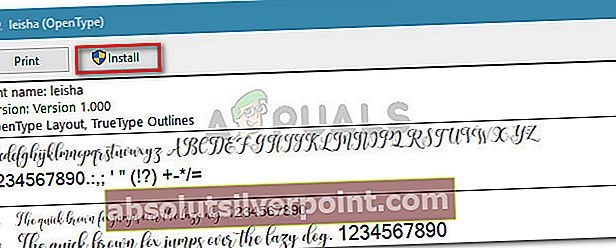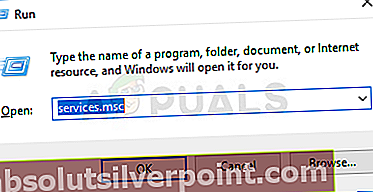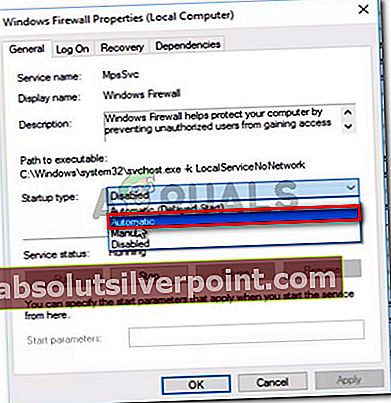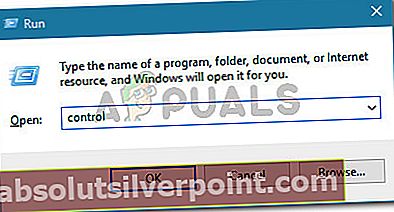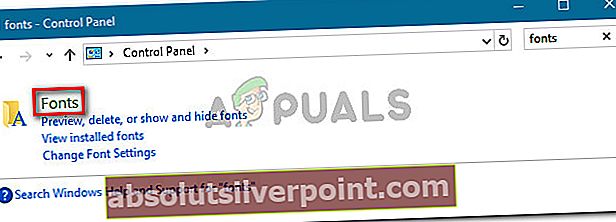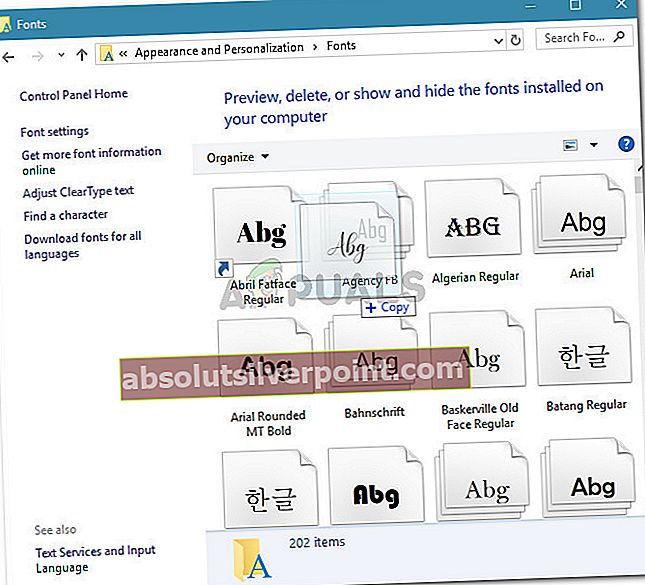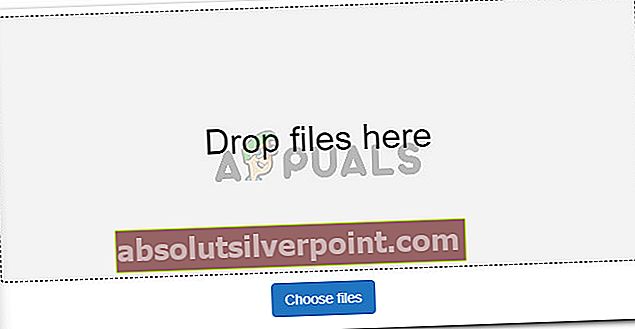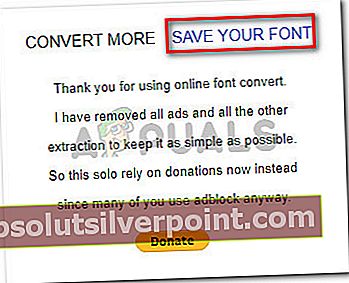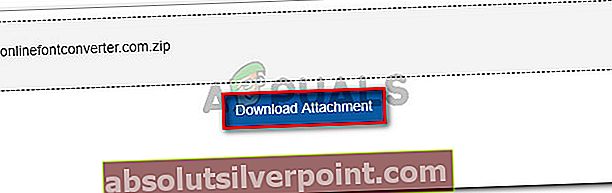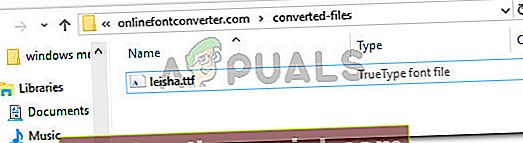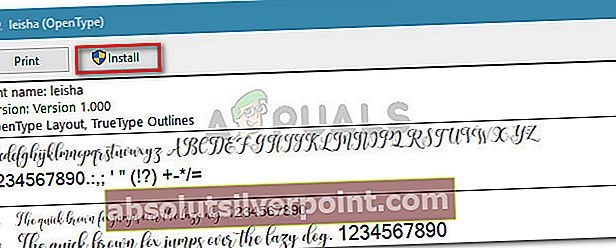Niekoľko používateľov systému Windows hlási, že nie je možné nainštalovať určité písma. Chyba, ktorá sa objaví, je „Zdá sa, že súbor„ Názov písma “nie je platným písmom.“ Táto konkrétna chyba sa údajne vyskytuje u každej najnovšej verzie systému Windows vrátane Windows 7, Windows 8.1 a Windows 10.

Čo spôsobuje to, že sa nezdá byť platná chyba písma?
Preskúmali sme tento konkrétny problém tak, že sme sa pozreli na rôzne správy používateľov a pokúsili sme sa replikovať chybové hlásenie na našom chybovom stroji. Na základe toho, čo sme zhromaždili, existuje niekoľko dôvodov, prečo sa táto chyba vyskytuje:
- Inštalácia písma nemá oprávnenie správcu - Na inštaláciu písma v počítači so systémom Windows budete potrebovať oprávnenie správcu. S touto konkrétnou chybovou správou sa môžete stretnúť, ak používate obmedzený účet Windows (hosťujúci).
- Systém Windows TTC priamo nepodporuje - Písma TrueType Collection nie sú Windowsom priamo podporované. Pretože Windows natívne nepodporuje písma TTC, budete musieť použiť nejaký druh Správcu písiem.
- Brána firewall systému Windows je zakázaná - Vstavaný správca písiem nebude správne fungovať, ak je vo vašom prístroji vypnutá služba Windows Firewall.
Ak sa snažíte vyriešiť tento konkrétny problém, v tomto článku nájdete výber overených krokov na riešenie problémov. Ďalej uvádzame niekoľko metód, ktoré na vyriešenie alebo obídenie problému použili ostatní používatelia v podobnej situácii.
Najlepšie výsledky dosiahnete, ak budete postupovať v poradí, v akom sú inzerované, kým nenájdete opravu, ktorá vyrieši problém v konkrétnom scenári.
Metóda 1: Používanie používateľského konta s oprávneniami správcu
Majte na pamäti, že je známe, že vstavaný správca písma hodí „sa nezdá byť platným písmom “chyba, ak aktuálny používateľský účet nemá oprávnenie správcu.
Niekoľko používateľov, ktorí zápasili s rovnakým problémom, sa podarilo nainštalovať písmo, ktoré predtým zlyhávalo pri tejto chybe, a to vykonaním operácie prostredníctvom používateľského účtu s oprávneniami správcu.
Ak to chcete urobiť, jednoducho stlačte kláves Windows, kliknite pravým tlačidlom myši na ikonu účtu a potom kliknite na účet, ktorý má oprávnenie správcu.

Po prihlásení sa pokúste znova nainštalovať písmo a skontrolujte, či sa chyba stále vyskytuje. Ak stále vidítesa nezdá byť platným písmom “chyba, prejdite nadol na nasledujúcu metódu nižšie.
Metóda 2: Povolenie brány firewall systému Windows
Ďalším obľúbeným častým dôvodom, prečo sa táto chyba vyskytuje, je, ak má počítač, ktorý sa pokúša o operáciu, štandardne zakázanú službu Windows Firewall. Niekoľko používateľov, ktorí narazili na rovnaké chybové hlásenie, sa to podarilo opraviť pomocou obrazovky Služby na opätovné povolenie služby.
Tu je stručný sprievodca, ako to urobiť:
- Stlačte Kláves Windows + R otvoríte dialógové okno Spustiť. Potom zadajte „services.msc”A stlačte Zadajte otvoriť Služby okno.
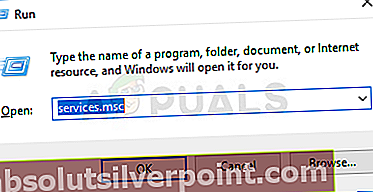
- Vnútri Služby V pravom okne môžete prechádzať zoznamom služieb a vyhľadať ich Brána firewall systému Windows. Keď uvidíte záznam, kliknite naň pravým tlačidlom myši a vyberte Vlastnosti.

- V Všeobecné záložka Brána firewall systému Windows Vlastnosti, nastavte Typ spustenia do Automaticky a kliknite Podať žiadosť aby ste uložili zmeny.
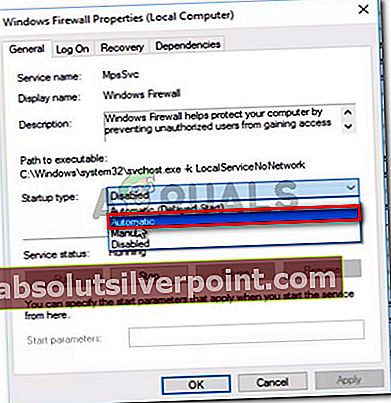
- Zavrieť Služby ponuku a reštartujte počítač. Pri ďalšom spustení skontrolujte, či bola chyba vyriešená.
Ak stále vidítesa nezdá byť platným písmom”Chyba pri pokuse o inštaláciu písma, prejdite nadol na nasledujúcu metódu nižšie.
Metóda 3: Presuňte súbor myšou do aplikácie pre písma
Niektorí používatelia, ktorí dostali „sa nezdá byť platným písmom”Chyba pri pokuse o dvojité kliknutie na písmo, ktoré ho chcete nainštalovať, hlásilo, že postup bol nakoniec úspešný po tom, čo ich presunuli myšou do aplikácie Font.
Tu je stručný sprievodca, ako to urobiť:
- Stlačte Kláves Windows + R otvoríte dialógové okno Spustiť. Potom napíšte „Kontrola“ a stlačte Zadajte na otvorenie Ovládací panel.
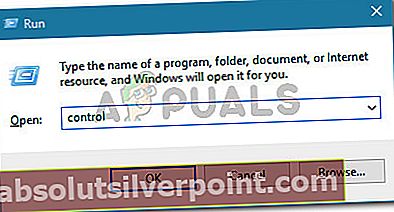
- Vo vnútri ovládacieho panela kliknite na Písma.
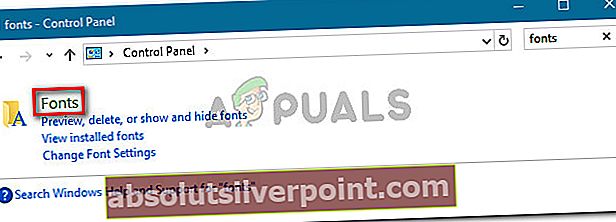
- Ďalej jednoducho presuňte písmo, ktoré chcete nainštalovať, do okna Písma.
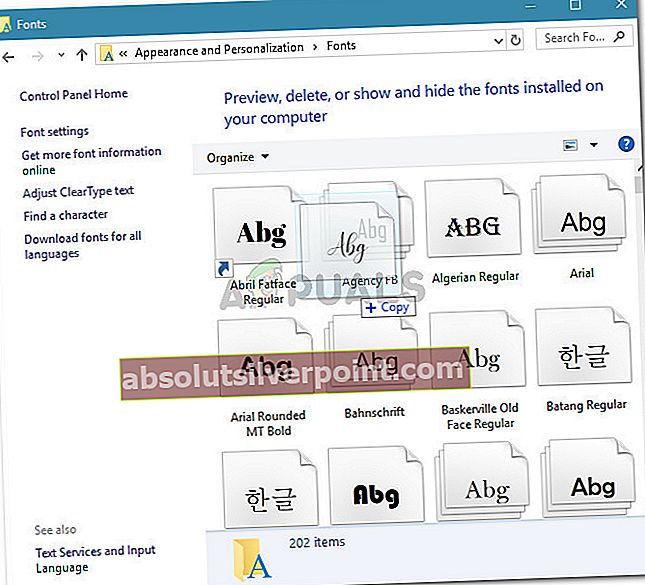
- Inštaláciu písma dokončite podľa pokynov na obrazovke.
Ak inštalácia zlyhá s rovnakou chybovou správou, prejdite nižšie na ďalší spôsob uvedený nižšie.
Metóda 4: Prevzatie súboru pomocou nástroja na prevod písma
Niektorí používatelia oznámili, že problém bol vyriešený po prefiltrovaní súboru pomocou online prevodníka fontov. Na základe svojich správ boli schopní nainštalovať písmo po dokončení konverzie, aj keď je rozšírenie stále špecifikované ako pôvodné TTF.
Tu je stručný návod, ako previesť písmo Online prevodník písiem:
- Navštívte tento odkaz (tu) a povoľte ttf začiarkavacie políčko zo zoznamu rozšírení písma.

- Ďalej kliknite na Vyberte Písmoa pretiahnite písmo alebo kliknite Vyberte súbory a vyhľadajte jeho umiestnenie manuálne.
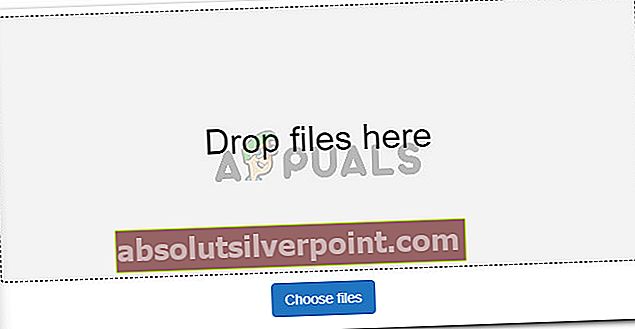
- Raz .ttf súbor je načítaný vo vnútri online prevodníka, jednoducho kliknite na hotový a počkajte na dokončenie procesu.

- Po dokončení procesu kliknite na Uložte si písmo.
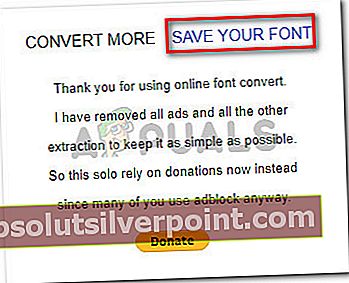
- Na ďalšej obrazovke kliknite na ikonu Stiahnite si prílohu.
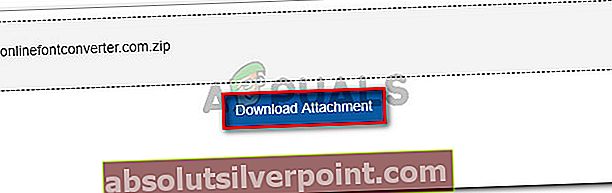
- Extrahujte prevedené písmo a otvorte ho z priečinka prevedené súbory priečinok.
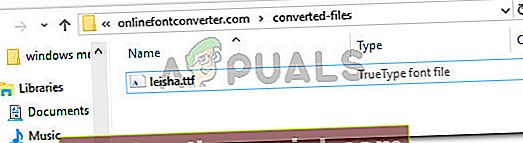
- Kliknite na ikonu Inštalácia a udeľte administrátorské práva kliknutím Áno na Výzva UAC nainštalovať písmo. Už by ste sa nemali stretávať ssa nezdá byť platným písmomchyba.